停電の後、NASにトラブルが発生してしまう事は多く起こりえるものです。TeraStationやLinkStation、LANDISKなどのNASは精密機器の1つで停電が起きた後には様々な症状が出てしまうことも少なくありません。台風・落雷・地震・風雨・大雪の影響で起きる停電や、プレーカーが落ちた・法定点検や年次点検・計画停電後の停電など、突然、起きてしまう停電と予定していた停電、どちらであっても停電が解消された後にNASが起動しない・共有フォルダにアクセスできない・ファイルやフォルダ等、データの中身を見る事ができない・接続できない等のトラブルが発生してしまうことも多いものです。ここでは、停電後にNASにトラブルが起きた場合の復旧方法やデータ消失を防ぐために行いたい停電対策、バックアップ方法についても紹介していきます。
- 1. 停電後、NASに生じる症状例
- 2. 停電の後にNASにトラブルが起きる原因は
- 3. 停電の後、NASにトラブルが生じた場合に自分で試せる復旧方法
- 4. 停電が起きる原因は
- 5. 停電とは
- 6. NASのデータが大事なら・停電後に行いたい対処法4選
- 7. 停電が起きた後に注意したいこと
- 8. 停電の後、NASに不具合が出た時にはバックアップが取れているかを確認
- 9. NASのデータ消失を回避するために行っておきたいバックアップ方法
- 10. 停電の後、NASが故障しているかもと思った時には
- 11. 停電が起きる前に対策しておきたい4つの方法
- 12. 計画停電後にNASのトラブルを防ぐ対策・対処法
- 13. UPS(無停電電源装置)の選び方
- 14. 停電発生時のUPSとNASの動き
- 15. UPSを利用する際の注意点
- 16. まとめ・停電後にNASにトラブルが生じた時は
停電後、NASに生じる症状例
 停電の後にはNASに下記のような症状・トラブルが発生してしまうことがあります。
停電の後にはNASに下記のような症状・トラブルが発生してしまうことがあります。
- NASが起動しない
- 共有フォルダにアクセスができない
- ランプの色が赤や橙など、異常を示している
- 開けるフォルダやファイルが限定される
- 異音がする
- データが文字化けしている
- 共有フォルダのデータが消えた
TeraStationやLinkStation、LANDISK、QNAPやSynology製のNASなどを使用している時に停電が起きた場合には保存しているデータを消失してしまうような重篤な障害が発生してしまうことも少なくありません。データが大事なもの・無くなると困るかもしれないと頭によぎった場合にはNASの電源を切ることから始めましょう。停電の後に電源の入り切りを行うことで状態が悪化してしまい、データの取り出しや復旧が難しくなってしまうことも多く起こりえるものです。 ↓NASにアクセスができない状況でお困りの方はこちらも参照ください。
停電の後にNASにトラブルが起きる原因は
停電の後にNASにトラブルや症状が発生してしまう原因は下記のようなものが考えられます。
- 内蔵HDDの故障や内部部品の損傷
- ショートしてしまった事で起こる基板故障や損傷
- RAID崩壊など、RAID構成やファイルシステムが破損した
- 制御システムに不具合や異常が発生した
停電が起きるとNASの電力供給部分に不具合が発生し、RAIDなどの冗長性が生かされる事が無く、システムが停止してしまいます。システムが停止した場合にはデータが保存されているHDDが故障する事や、中の部品の損傷やRAID構成やシステムの不具合など、様々な問題が発生することでデータが消えてしまうことやデータの取り出しや復旧が困難になってしまう事も多く起こりえるものです。 NASに保存しているデータが大事な方・早く安く復旧したい方は機器の電源を切って、プロのデータ復旧業者に相談することを優先しましょう。
1.内蔵HDDの故障や内部部品の損傷
 NASを運用中に停電が起きると内蔵されているHDDに大きな負荷がかかり、故障してしまう事が多く起こりえるものです。停電の後にはHDD内のプラッタ(円盤状のデータの保存に使用される部品)と磁気ヘッド(プラッタからデータを読み取る針のような部品)が接触してプラッタに傷や溝を作ってしまうことやヘッドが固着してしまう等、データ消失に繋がる事象が生じている事も少なくありません。停電後、何かしらトラブルや症状が出ている時に通電を続ける・電源の入り切りや再起動を繰り返す等、簡単にできることを行うだけで状態はすぐに重篤化してしまいます。データが大事・取り出したい・早く安く確実に復旧したいと考えた際にはNASの電源を切ることを優先しましょう。
NASを運用中に停電が起きると内蔵されているHDDに大きな負荷がかかり、故障してしまう事が多く起こりえるものです。停電の後にはHDD内のプラッタ(円盤状のデータの保存に使用される部品)と磁気ヘッド(プラッタからデータを読み取る針のような部品)が接触してプラッタに傷や溝を作ってしまうことやヘッドが固着してしまう等、データ消失に繋がる事象が生じている事も少なくありません。停電後、何かしらトラブルや症状が出ている時に通電を続ける・電源の入り切りや再起動を繰り返す等、簡単にできることを行うだけで状態はすぐに重篤化してしまいます。データが大事・取り出したい・早く安く確実に復旧したいと考えた際にはNASの電源を切ることを優先しましょう。
2.ショートしてしまった事で起こる基盤故障や損傷
 停電が起き、ショートしてしまうと基盤が故障・損傷してしまうことも少なくありません。その結果、NASが起動しない・共有フォルダにアクセスができない等のトラブル発生に繋がることも多く起こりえるものです。基盤や内蔵HDD、内部部品などが故障してしまった場合には個人で対応することは難しいため、プロのデータ復旧業者に相談することを優先すべき事態でもあります。 ↓NASが起動しない状態でお困りの方はこちら
停電が起き、ショートしてしまうと基盤が故障・損傷してしまうことも少なくありません。その結果、NASが起動しない・共有フォルダにアクセスができない等のトラブル発生に繋がることも多く起こりえるものです。基盤や内蔵HDD、内部部品などが故障してしまった場合には個人で対応することは難しいため、プロのデータ復旧業者に相談することを優先すべき事態でもあります。 ↓NASが起動しない状態でお困りの方はこちら
3.RAID崩壊など、RAID構成やファイルシステムが破損した/4.制御システムに不具合や異常が発生した
停電の後には、RAID崩壊(複数のHDDで構築しているRAIDの構成が壊れてしまう事)が発生することやファイルシステム、制御システムが破損してしまったり、異常が生じてしまったりすることも多いものです。RAID構成やシステム上にトラブルが起きた場合には個人で対応・復旧することは難しく、電源を切って早めにプロのデータ復旧業者に相談すべき事態でもあります。いつものように操作や作業を続けようとするだけでもデータが消失されるリスクも高まります。まずは手を止めることを優先しましょう。
停電の後、NASにトラブルが生じた場合に自分で試せる復旧方法
停電の後、NASにトラブルが生じた時には下記の復旧方法を試すことで問題の解決が見込めます。
- NASのランプの状態や音を確認する
- 電源の入り切りを1回だけ試す
- 内蔵HDDを取り出してパソコンに直接繋ぐ
- ファームウェアのアップデートを試す
- データ復旧の専門業者に相談する
停電が起きた後にはNASが起動しない・フォルダやファイルにアクセスができない・ランプの点灯状態がおかしい等、様々な症状が出て慌ててしまうことも少なくありません。停電によってNAS本体や内蔵HDDに重篤な故障や障害が発生してしまっていることも多く、無闇に操作や作業を進めることで取り返しのつかない状態に陥ってしまう事も多く起こりえるものです。少しでも困ったり悩んだりした場合にはプロのデータ復旧業者に相談した上で作業を進めましょう。後悔する結果になることを防げます。
1.NASのランプの状態や音を確認する
 TeraStationやLinkStation、LANDISK、SynologyのNASなどは本体のランプの点灯具合によって状態の把握が可能となります。停電後、ランプの具合がいつもと違う・赤点滅や赤点灯、橙色などになっている場合には注意しましょう。NAS本体やデータが保存されているHDDに重篤な障害が生じていることを示しているランプ表示であることが多いものです。ランプ表示に異常を感じた場合や普段と違う異音が聞こえた時には機器の電源を切ることを優先しましょう。通電し続けるだけでも状態が悪化してしまい、データ復旧の難易度が上がる事や復旧自体が難しくなる事態にも繋がってしまいます。 ↓LANDISKのランプが赤点滅になった時にはこちらも参照ください。
TeraStationやLinkStation、LANDISK、SynologyのNASなどは本体のランプの点灯具合によって状態の把握が可能となります。停電後、ランプの具合がいつもと違う・赤点滅や赤点灯、橙色などになっている場合には注意しましょう。NAS本体やデータが保存されているHDDに重篤な障害が生じていることを示しているランプ表示であることが多いものです。ランプ表示に異常を感じた場合や普段と違う異音が聞こえた時には機器の電源を切ることを優先しましょう。通電し続けるだけでも状態が悪化してしまい、データ復旧の難易度が上がる事や復旧自体が難しくなる事態にも繋がってしまいます。 ↓LANDISKのランプが赤点滅になった時にはこちらも参照ください。
2.電源の入り切りを1回だけ試す
 停電の後にNASに何かしらトラブルや症状が生じている場合には電源の入り切りを行う事で状況が改善することもありますが、試す際には1回だけに留めておきましょう。電源の入り切りはNAS本体だけでなく、内蔵されているHDDに大きな負荷がかかる行為となります。停電後、NASに症状やトラブルが起きている時に電源の入り切りや再起動を繰り返してしまうと状態が重篤化する・新たな障害の併発や故障しかかっていた部品が完全に壊れる等、デメリットだけが目立つものです。1回だけ試して改善が見込めない場合やNASに保存しているデータが大事な方は試す前にプロのデータ復旧業者に相談することを優先しましょう。簡単にできることを行った結果、復旧の難易度が上がってしまう事や復旧自体が難しくなってしまう事態はできるだけ避けた方が良いものです。 ↓NASからデータ復旧を行いたいと思った時にはこちらも参照ください。
停電の後にNASに何かしらトラブルや症状が生じている場合には電源の入り切りを行う事で状況が改善することもありますが、試す際には1回だけに留めておきましょう。電源の入り切りはNAS本体だけでなく、内蔵されているHDDに大きな負荷がかかる行為となります。停電後、NASに症状やトラブルが起きている時に電源の入り切りや再起動を繰り返してしまうと状態が重篤化する・新たな障害の併発や故障しかかっていた部品が完全に壊れる等、デメリットだけが目立つものです。1回だけ試して改善が見込めない場合やNASに保存しているデータが大事な方は試す前にプロのデータ復旧業者に相談することを優先しましょう。簡単にできることを行った結果、復旧の難易度が上がってしまう事や復旧自体が難しくなってしまう事態はできるだけ避けた方が良いものです。 ↓NASからデータ復旧を行いたいと思った時にはこちらも参照ください。
3.内蔵HDDを取り出してパソコンに直接繋ぐ
 停電の後、NASが起動しない・共有フォルダやファイルにアクセスができない等の症状が出ている場合には内蔵されているHDDを取り出して直接パソコンに繋ぐ方法も自分でできる復旧方法の1つとして選択肢に挙げられます。しかしながら、NASの中に入っているHDDをパソコンに繋いだとしてもファイル形式の違いや複数のディスクを使ってRAIDを構築している事などから外付けHDDをパソコンに繋いだ時のように簡単にデータを見ることはできない・ファイルやフォルダの確認ができるものではないため注意しましょう。また、NASからHDDを取り出すこと自体がデータ消失を高めるリスクのある行為となります。取り出したHDDをパソコンに接続した際、「フォーマットしますか?フォーマットする必要があります」などのエラーメッセージが表示されたり、取り出したHDDをNASの中に戻した時にはRAIDのリビルド(再構築)がかかり、RAID構成が壊れてしまったりデータ自体が破損してしまったりすることも多く起こりえるものです。復旧の難易度が上がるばかりか復元不可能な状況に陥ってしまうこともありえます。NASの中のデータが大事な方や業務で使っている方、保存されているファイルやフォルダが無くなったり消えてしまったりしたら困ると少しでも考えた場合にはHDDの取り出しは行わずにプロのデータ復旧業者に相談することを優先しましょう。
停電の後、NASが起動しない・共有フォルダやファイルにアクセスができない等の症状が出ている場合には内蔵されているHDDを取り出して直接パソコンに繋ぐ方法も自分でできる復旧方法の1つとして選択肢に挙げられます。しかしながら、NASの中に入っているHDDをパソコンに繋いだとしてもファイル形式の違いや複数のディスクを使ってRAIDを構築している事などから外付けHDDをパソコンに繋いだ時のように簡単にデータを見ることはできない・ファイルやフォルダの確認ができるものではないため注意しましょう。また、NASからHDDを取り出すこと自体がデータ消失を高めるリスクのある行為となります。取り出したHDDをパソコンに接続した際、「フォーマットしますか?フォーマットする必要があります」などのエラーメッセージが表示されたり、取り出したHDDをNASの中に戻した時にはRAIDのリビルド(再構築)がかかり、RAID構成が壊れてしまったりデータ自体が破損してしまったりすることも多く起こりえるものです。復旧の難易度が上がるばかりか復元不可能な状況に陥ってしまうこともありえます。NASの中のデータが大事な方や業務で使っている方、保存されているファイルやフォルダが無くなったり消えてしまったりしたら困ると少しでも考えた場合にはHDDの取り出しは行わずにプロのデータ復旧業者に相談することを優先しましょう。
4.ファームウェアのアップデートを試す
停電によってNASの共有フォルダが開かない・アクセスできない・WEB管理画面で機器が検出されない・設定画面にアクセスができない・EMモードやEから始まるエラーコードが表示される等の不具合が出た時にはファームウェアが損傷したことによってトラブル発生に繋がっていることも考えられるものです。そんな時にはファームウェアのアップデートを試す事でトラブルが改善できることがありますが、停電によってNASにトラブルが発生する現象は内蔵HDDが故障したことが原因によって引き起こされていることが大半で安易にファームウェアのアップデートを行ってしまうと復旧ができないばかりかデータ消失のリスクが高まることも認識しておく必要があります。NASに保存しているデータが大事・無くなったり取り出せなくなったりしたら困ると考えた場合には操作や作業を進める前にプロのデータ復旧業者に相談することを優先した方が良いものです。 ↓TeraStationにエラーコードが表示されてお困りの方はこちら
5.データ復旧の専門業者に相談する
停電後、NASにトラブルや症状が生じてしまった場合には慌ててしまうことも多いものです。NASに保存しているデータが大事・業務への支障を最小限にしたい・データが取り出せないと困る・早く直したい・復旧料金が気になる・費用を抑えたい等、1つでも頭によぎった場合にはデータ復旧の専門業者に相談する方法を選択しましょう。停電によって生じる障害やトラブルの原因は様々です。停電の後にはNASに重篤な障害が生じてしまっていることも多く、通電を続ける・通常の様に使い始めてしまう・電源の入り切りや再起動する等、簡単な行為を行うだけでもすぐに状態が悪化してしまうことも少なくありません。RAIDを構築しているNASからデータを復旧するには1.深い専門知識2.高度な技術力3.クリーンルームなどの専用環境4.互換性のある部品調達に加え、判断力や経験値も必須となります。困った時こそ手を止めてデータ復旧サービス会社の無料相談を利用することから始めましょう。高度な技術力を持った復旧業者に相談することで初めて早い対応と費用を抑えたデータ復旧が可能となるものです。
停電が起きる原因は
停電が起きる原因は様々です。台風・地震・落雷・大雪などの影響で停電が起こり、NASに思わぬトラブルが発生してしまうことも少なくありません。
- 台風・強風・暴風の影響
- 豪雨や風雨の影響
- 落雷の影響
- 地震の影響
- 暴風雪・大雪・積雪の影響
- ブレーカーが落ちた(作動した)
- 電力需給の逼迫
- 法定点検・年次点検・計画停電
停電は大きく分けて1.突然発生する場合と2.事前に停電することがわかる場合の2つに分けられます。1から5のような自然災害によって突然、停電してしまう場合もあれば、6から8のように事前に備えることで停電自体を回避できることが見込める事象もあります。突然の停電も事前に停電することがわかっている場合もあらかじめ対策を行っていれば停電後のトラブルを最小限に留めることが可能となるものです。
停電とは
停電とは、電力の供給が停止することを言います。1分以上の停電が起きていなくても「瞬停」や「瞬低」は頻繁に発生しており、NASやサーバー、パソコンなどは、例え電力供給の遮断が短い場合でもフリーズや故障、データ消失などのトラブルが生じてしまうことは多く起こりえるものです。
NASのデータが大事なら・停電後に行いたい対処法4選
NASに保存しているデータが大事なら停電の後には慎重に対処することが重要です。
- 電力が復旧したらNASが動作できるか確認を行う
- 何かしらトラブルが発生している時にはNASの電源を切る事を優先する
- 停電の後、NASに問題が生じた時にはケーブルも抜き、通電されないようにする
- NASのデータが大事なら、使用を止めてプロの復旧業者に相談を行う
※停電の後、NASに何かしらトラブルが生じた際に自分でどうにかしようと安易に操作や作業を行ってしまうと復旧の難易度を上げるばかりか復元不可能な状態に陥ってしまうことも多く起こりえるものです。データが大事な方・早く問題を解決したい・費用を抑えて復旧したい・業務への支障を最小限に留めたい等、1つでも当てはまる場合には機器の電源を切って、データ復旧業者の無料相談を利用することから始めましょう。間違いがありません。
・データ復旧業者の選び方
停電後、NASにトラブルが生じた時に中のデータが大事な方・データが無くなったり取り出せなくなったりしたら困ると少しでも考えた場合にはデータ復旧業者に相談することを優先しましょう。業者選びで悩んだ時には下記のような項目をチェックすることで容易に業者を選定することが可能となります。
- 高度な技術力を持っている(独自技術やAI技術の有無)
- 復旧スピードや対応が早い
- 復旧費用や料金プラン例がホームページに載っている
- クリーンルームなど専用の環境下で作業を行っている
- 情報の守秘義務・セキュリティ管理が徹底されている
- 復旧実績・事例の有無
停電の後、NASにトラブルや不具合が生じると慌ててしまう事も多いものです。データ復旧業者に相談した際には高い技術力や深い専門知識を持って症状が発生した原因・故障、損傷箇所の特定、障害の種類(論理および物理障害)を的確に判断した上で適切な対応が可能となります。しかしながら、データ復旧業者は数多く存在しており、どこの会社に連絡すれば良いか悩んでしまうかもしれません。そんな時には上記項目をチェックしましょう。アドバンスデータ復旧は1から6、全ての項目を満たしているおすすめのデータ復旧会社です。独自技術やAI技術を持っており、高度な技術力で作業を行うからこそ、早い対応と費用を抑えたデータ復旧およびNASの修理を可能としています。復旧実績も多く、安心です。
停電が起きた後に注意したいこと
法定点検・年次点検・計画停電など、予定されていた停電ではない限り、停電は突然起こることが多いものです。慌てて操作や作業を行ってNAS本体やデータが保存されているHDDにダメージを与えないように下記のような事に注意しましょう。
- 突然、停電が起きた後には電力が回復した直後に機器の電源を入れないように気を付ける
- 突然の停電後は停電の原因となる要因(雷や暴風など)が無くなる・落ち着いてから機器の状態を確認する
- 落ちたブレーカーを上げる前にはNASに繋がっているケーブル等を抜く事も重要→ブレーカーを上げてから機器の電源を入れる
停電後には落ち着いて対応することでトラブル発生を未然に防げることも多いものです。
停電の後、NASに不具合が出た時にはバックアップが取れているかを確認
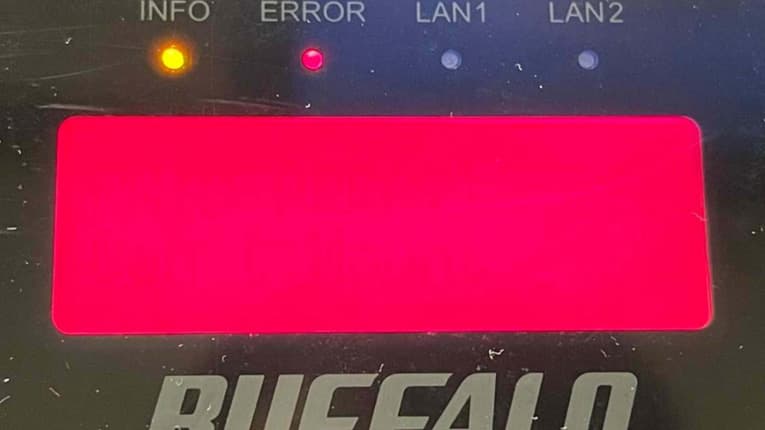 大事なデータはバックアップを取っている方も多いのではないでしょうか。バックアップの方法は色々ありますが、停電の後にNASにトラブルが生じた際にバックアップデータを確認したらバックアップが取れていなかった・バックアップは取れていたが一部だった・バックアップを取るのを忘れていた等、他のトラブル発生に気づいてしまう事も少なくありません。
大事なデータはバックアップを取っている方も多いのではないでしょうか。バックアップの方法は色々ありますが、停電の後にNASにトラブルが生じた際にバックアップデータを確認したらバックアップが取れていなかった・バックアップは取れていたが一部だった・バックアップを取るのを忘れていた等、他のトラブル発生に気づいてしまう事も少なくありません。
・停電の後、NASのバックアップが取れていなかったら
停電の後、NASにトラブルが起きた際にデータのバックアップが取れていなかった・バックアップが不十分だった等、NASからデータの取り出しや復旧を行いたいと思った時にはプロのデータ復旧業者に相談することを優先しましょう。
NASのデータ消失を回避するために行っておきたいバックアップ方法
NASに保存しているデータを失いたくない場合にはバックアップを取ることも重要です。バックアップ方法は下記のような方法が挙げられます。
- RAIDのレベルを冗長性の高いものに設定してデータ消失に備える方法
- 外付けHDDや別のNASにバックアップを取る方法
- クラウドサービスやオンラインストレージでバックアップデータを取る方法
1.RAIDのレベルを冗長性の高いものに設定してデータ消失に備える方法
NASをRAID5やRAID6など、内蔵されているHDDが1台故障しても運用に支障が出ないレベルでRAIDを構築することでバックアップを取り、データ消失に備える方法があります。しかしながら、RAID5やRAID6でNASを構築していても停電によってデータが消失してしまうトラブルは多く起こりえるものです。なぜなら、NASに内蔵されているHDDは同時期に製造されたものが入っている事がほとんどで、停電によってHDDが1台故障した場合には他のHDDも壊れかけている・複数のHDDが故障してしまうことが多いためです。停電によって複数のディスクに損傷や故障が起きてしまうと冗長性の高いRAIDで構成していたとしてもデータが消失する・ファイルやフォルダの取り出しやデータの復旧が難しくなってしまうことも少なくありません。また、RAIDがうまく構成できていなかった・RAIDのレベルが間違っていた等のトラブルに停電の後、気づくことも多く起こりえるものです。
2.外付けHDDや別のNASにバックアップを取る方法
外付けHDDや他のNASにデータのバックアップを取る方法を選択されている方は多いのではないでしょうか。しかしながら、バックアップが取れていると思っていてもトラブルが起きた後に確認してみたら外付けHDDが認識しない、壊れている・バックアップ設定がうまくできていなかった・数か月前、数週間前でデータの保存が止まっていた・バックアップを取り忘れていた等、バックアップを取っているはずが不十分だったり、バックアップが取れていなかったりして、困ってしまう事態に陥ってしまうことも多く起こりえるものです。
3.クラウドサービスやオンラインストレージでバックアップデータを取る方法
どこでもアクセスできる・場所と取る必要がないなどのメリットがあるクラウドサービスやオンラインストレージを活用してデータのバックアップを取る方法もあります。Dropbox、OneDriveなどビジネス用のサービスも増えてきているため、バックアップ用途として導入を検討しても良いかもしれません。
停電の後、NASが故障しているかもと思った時には
 停電後、NASにトラブルや症状が生じて機器本体やHDDの故障や部品の損傷が考えられる場合には状態の悪化を防ぐことが最優先となります。停電後、NASに内蔵されているHDDに生じる障害は物理障害と論理障害のいずれか・もしくは両方が発生することによって症状を引き起こしてしまう事が多いものです。障害の内容によって対応は変わりますが、よくわからないまま・判別が曖昧なまま無理に操作や作業を行ってしまうことで取り返しのつかない状態に陥ってしまう事も多く起こりえます。少しでも悩んだ時にはプロに相談することを優先しましょう。
停電後、NASにトラブルや症状が生じて機器本体やHDDの故障や部品の損傷が考えられる場合には状態の悪化を防ぐことが最優先となります。停電後、NASに内蔵されているHDDに生じる障害は物理障害と論理障害のいずれか・もしくは両方が発生することによって症状を引き起こしてしまう事が多いものです。障害の内容によって対応は変わりますが、よくわからないまま・判別が曖昧なまま無理に操作や作業を行ってしまうことで取り返しのつかない状態に陥ってしまう事も多く起こりえます。少しでも悩んだ時にはプロに相談することを優先しましょう。
・停電後、NASに生じる障害例
- 物理障害
- 論理障害
1.物理障害
物理障害とは、NAS本体やHDDに物理的な損傷や故障が生じたことによって発生する障害のことを指します。停電が起きた後は機器に物理障害が生じてしまっている事も多く注意が必要です。停電後に「停電後、NASに生じる症状例」のうち、1から5の症状が出た場合には物理障害が発生してしまっていることが推測され、HDDやNAS本体の修理、データの復旧を行うにはプロに任せる必要が出てきます。
・停電後、NASに物理障害が発生した際に生じる症状例
- 1.NASが起動しない/2.共有フォルダにアクセスができない/3.ランプの色が赤や橙など、異常を示している /4.開けるフォルダやファイルが限定される/5.異音がする
※RAIDレベルをRAID0で構築しているNASに物理障害が生じた場合には個人での対応は困難な状況となります。すぐにプロのデータ復旧業者に相談すべき事態な為、まずは、無料相談を利用することから始めましょう。 ※RAID1、RAID5やRAID6でNASを構築していたとしても停電によって複数のディスクが同時に故障することも多く起こりえるため、データが大事な方・業務への支障を最小限に留めたい・早く問題を解決したい・費用を抑えて復旧・修理を行いたい等、1つでも頭によぎった場合には余計な操作をせずにプロに相談した方が良いものです。 ↓共有フォルダにアクセスできない状態でお困りの方はこちら
2.論理障害
論理障害とは、機器本体やハードディスク自体は故障していない状態であってもシステムやデータの破損・プログラム上に問題や損傷が生じたことによって発生する障害のことを指します。停電後に「停電後、NASに生じる症状例」のうち、6や7の症状が出た場合には論理障害、もしくは論理障害と物理障害の両方が発生してしまっていることが推測されるものです。
・停電後、NASに論理障害が発生した際に生じる症状例
- 6.データが文字化けしている/7.共有フォルダのデータが消えた
・停電後、NASに何かしらトラブルや症状が生じた場合には
停電の後、NASに何かしらトラブルや症状が起きた際には、それ以上、状態を悪化させないように努めることが重要となります。通電を続ける・電源の入り切りや再起動を行う・いつものように共有フォルダにアクセスしようとしたりファイルを使おうとしたりするだけでもNASの状態が悪化してしまいデータの取り出しや、機器の修理が難しくなってしまうことも起こりえます。上記で紹介してきた症状以外のトラブルが起きた場合でもまずは、NASの電源を切ることから始めましょう。 ↓NASの修理が必要かもと思った時にはこちらも参照ください。
停電が起きる前に対策しておきたい4つの方法
停電によるNASのトラブルを回避する対策としては下記のような方法が考えられます。
- データはこまめに保存する・ファイルは日付を分けて複数保存するなどデータ消失に備える
- 自動的にバックアップが取れるように設定を行う
- ケーブルを抜き、機器の電源を切る
- UPS(無停電電源装置)を設置する
台風や雷が近づいている・法定点検、年次点検の日程が迫っている等、前もって停電が起きることが予想される時はもちろん、予期せぬ停電に備えてデータ消失を防ぐための対策を講じておくことは大事なことです。
1.データはこまめに保存する・ファイルは日付を分けて複数保存するなどデータ消失に備える
日頃から行える対策・データ消失を回避する方法としてはNASを使う一人ひとりが小まめにデータ保存を心がける・同じファイルに上書きし続けるのではなく、日付別やファイル名を分けて保存する・NASだけでなく個人のパソコンにもバックアップを保存するなど、使い方を見直すだけでもデータ消失を防ぐことに繋がります。
2.自動的にバックアップが取れるように設定を行う
バックアップを取る時には手動で取る・気づいた時に行うだけではなく、自動でバックアップが取れるように設定を行っておくことも重要です。自動でバックアップを取る設定を行っていれば、万が一、停電などによってNASにトラブルが起きた際にバックアップが取れていなかった・バックアップデータが不十分だった等のヒューマンエラーを防ぐことも可能となります。
3.ケーブルを抜き、機器の電源を切る
停電が起きることがわかっている時にはNASやパソコン、ハードディスクなどの記録媒体や家電など、電子機器で電源が切れるものは切っておきましょう。電源を切っていたとしても記録媒体などに電源ケーブルが接続されたままの状態にしていると電気が流れてしまう・停電によって過電流が流れてショートしてしまうことも起こりえます。台風が迫っている時や雷の音がしている場合など、停電が起きそうな時や停電が起きることがわかっている際には電源ケーブルも抜いておきましょう。また、電源タップを耐雷サージ機能が付いているタップに付け替えるなども有効な対処方法の1つとなります。
4.UPS(無停電電源装置)を設置する
 突然の停電に備えたい・機器の電源を切る事が難しい場合にはUPS(無停電電源装置)を設置することを検討しましょう。UPS(無停電電源装置)は、正式名称をUninterruptible Power Supplyと言い、急に停電が起きたとしてもUPSから機器に電力が供給されるため、NASなどを自動的にシャットダウンできるように設定を行っていれば、安全に機器の電源を切る事ができ、不測の停電などによるデータ消失を防ぐことが可能となるものです。NASは冗長性があるRAIDを構築していることがほとんどで、データの保護やバックアップ機能を備えている事が多いものの、停電などで電力供給部分に問題が生じるとシステムが停止してしまい、RAIDの冗長性が発揮されずデータ消失のリスクが高まります。大事なデータが入っているNASを運用する際には内蔵されているハードディスクの故障やデータの消失を防ぐ事が見込めるUPSを導入する事は有効な停電対策の1つと言えます。しかしながら、たこ足配線でUPSに電力供給を行うなど、誤った使用方法で運用してしまうと反って機器が故障してしまったり復旧が難しくなってしまったりする事態も起こりえます。注意しましょう。
突然の停電に備えたい・機器の電源を切る事が難しい場合にはUPS(無停電電源装置)を設置することを検討しましょう。UPS(無停電電源装置)は、正式名称をUninterruptible Power Supplyと言い、急に停電が起きたとしてもUPSから機器に電力が供給されるため、NASなどを自動的にシャットダウンできるように設定を行っていれば、安全に機器の電源を切る事ができ、不測の停電などによるデータ消失を防ぐことが可能となるものです。NASは冗長性があるRAIDを構築していることがほとんどで、データの保護やバックアップ機能を備えている事が多いものの、停電などで電力供給部分に問題が生じるとシステムが停止してしまい、RAIDの冗長性が発揮されずデータ消失のリスクが高まります。大事なデータが入っているNASを運用する際には内蔵されているハードディスクの故障やデータの消失を防ぐ事が見込めるUPSを導入する事は有効な停電対策の1つと言えます。しかしながら、たこ足配線でUPSに電力供給を行うなど、誤った使用方法で運用してしまうと反って機器が故障してしまったり復旧が難しくなってしまったりする事態も起こりえます。注意しましょう。
計画停電後にNASのトラブルを防ぐ対策・対処法
計画停電など、事前に停電することがわかっている場合にはNASのデータ消失を防ぐための対策を行っておきましょう。
- 計画停電前に機器の電源の切り方・停止方法を確認する
- 計画停電当日はすべての機器の電源を切る
- 電力回復後は機器の電源をすぐに入れずに電気が安定してから機器の使用を始める
- 停電対策を行っていてもトラブルが発生した時には
1.計画停電前に機器の電源の切り方・停止方法を確認する
停電の影響によって不具合が生じてしまうのはNASやサーバーだけではありません。パソコンやプリンター、ルーターなど電力によって動作する機器は全て停電によって故障することがあるため、計画停電など事前に停電することが分かっている場合には予め機器の電源を切ることが重要です。
・計画停電の前に機器の電源を切る順番例
- パソコンやそれらに接続されている外付けHDD等の機器全般
- ADサーバー、DHCPサーバー、DNSサーバー以外のサーバー
- NAS
- ADサーバー
- プリンター
- DHCPサーバーやDNSサーバー
- 無線ルーター、USBハブ、スイッチなど
- ルーターおよびインターネットに接続する機器全般
- UPS
※事前に停電することがわかっている場合には1から9の順で機器の電源を切りましょう。
2.計画停電当日はすべての機器の電源を切る
計画停電当日は停電になる前にパソコン・NAS・サーバー・ルーター・UPSなど電力で動く機器は全て停止・電源を切るようにしましょう。特にパソコンはスリープモードになっていないかも確認が必要です。NASやパソコンなどが稼働している最中に停電が起きると機器の動作中に急に電源が切れる・電源ケーブルを無理やり抜くことと同様の状態になり、機器の故障・データ消失に繋がる危険性が高まります。また、停電対策として有効なUPSですが、計画停電など長時間の停電時にはUPSの電源を入れたままでいると電力の遮断が起きるたびにUPSが稼働してUPS自体が故障することやUPSに接続しているNAS等が壊れることにも繋がるため、電源は切るようにした方が良いものです。スイッチが付いている電源タップもスイッチを切る・壁や床から電力を取っている場合にはそれらの電源ケーブルを抜くことも重要です。停電が回復した後には通常よりも高い電流が流れる、サージ電流(大波電流)が生じることによって機器の故障に繋がることも多いため、計画停電など、前もって停電することがわかっている時には機器に給電している電源ケーブル類は全て抜いておく・コンセントからも取り外しておくことが大切です。
3.電力回復後は機器の電源をすぐに入れずに電気が安定してから機器の使用を始める
停電が解消された後に通電ができるようになってから機器の電源はすぐに入れてはいけないものです。故障の原因ともなりえます。安定して電力が使用可能な状態、15分程度は待ってから各機器の電源を入れましょう。
・停電回復後に各機器の電源を入れる順番例
停電が回復したら、電源を切る順番とは逆の順番で電源を入れていけば問題がありません。
4.停電対策を行っていてもトラブルが発生した時には
計画停電など、事前に停電することがわかっている場合に停電対策を行っていたとしてもNASが壊れる・共有フォルダにアクセスができない・NASが起動しないといったトラブルが発生してしまうことも多く起こりえるものです。データが大事な方・失敗したくない方・早く安く確実にデータを取り出したい・機器を修理したいと思った時には余計な操作や作業を進める前にプロのデータ復旧業者の無料相談を利用することを優先しましょう。
UPS(無停電電源装置)の選び方
UPSを導入することで未然に防げる停電トラブルもあるため、UPSの導入も検討してみましょう。下記はUPSを選ぶ際に確認したい6選になります。
- 導入したいUPSがNASに対応しているか
- 給電方式と費用対効果の検討
- バックアップ電源の稼働時間を考慮
- バッテリーの寿命も注意
- 出力コンセントの数の確認
- UPSに接続させる機器の消費電力を考慮する
1.導入したいUPSがNASに対応しているか
NASの種類によってUPS対応・非対応のものがあります。まずは、ここをチェックしましょう。
2.給電方式と費用対効果の検討
UPSは給電方式によって種類が3種類に分かれています。それぞれに特徴がありますが、内部の消費電力の大きさ・停電時の切り替えにかかる時間・製品の価格などに違いがあり、常時インバータ給電方式・ラインインタラクティブ方式・常時商用給電方式の順で価格は安くなります。またメリットとデメリットもそれぞれに違いがあるため、環境にあったUPSを選ぶ必要が出てきます。
・UPSの種類と特徴
| UPSの給電方式の種類 | 常時インバータ給電方式 | ラインインタラクティブ方式 | 常時商用給電方式 |
|---|---|---|---|
| 製品の価格 | 高い | 中程度 | 低価格 |
| 停電時 | 安定した電源 | 内部電源に切り替わる | 内部電源に切り替わる |
| 商用電源(AC電源)時 | 安定した電源 | 商用電源を使用 | 商用電源を使用 |
| 切り替えにかかる時間 | 無し | あり(10㎳程度) | あり(10㎳程度) |
| メリット | 常時安定した電力供給が保たれる | 安定した電力供給が見込める | 軽量で小型。内部の消費電力が少ない |
| デメリット | 重たい・大型。内部の消費電力が大きい。 | 瞬停(瞬時電圧低下)が10ms未満である時には対応不可 | 瞬停(瞬時電圧低下)が10ms未満である時には対応不可・電圧の変動があった場合もそのまま出力される |
3.バックアップ電源の稼働時間を考慮
緊急用のバックアップ電源として停電時に稼働できる時間を確認しましょう。負荷容量によってバックアップ・バッテリーの接続時間が異なります。
4.バッテリーの寿命も注意
UPSに内蔵されているバッテリーの寿命は長いものでも2~5年と言われています。経年劣化が進むとそれだけバッテリーの対応時間も短くなるので注意しましょう。
5.出力コンセントの数の確認
接続する機器の数によって必要になる出力コンセントが変わります。出力コンセント数も確認しましょう。
6.UPSに接続させる機器の消費電力を考慮する
接続させたい機器が複数ある場合には消費電力(最大値)を合算した数値よりも大きな数値に対応可能なUPSの選択が必要になります。
停電発生時のUPSとNASの動き
UPSを導入したらNASの運用が完全に安全になる訳でも無いため注意しましょう。UPSを設置した場合には停電時には一定時間、商用電源(コンセント電源)のバックアップが行われるもののバッテリーで蓄電している電力容量を使い切ってしまうと電力供給は止まってしまいます。そのため、UPSが動いている間に正しい手順でNASのシャットダウンを行い、機器の故障を防ぐ・データ消失を回避することが重要となります。UPSとの連動機能を持つNASとUPSをケーブルで接続させると停電時にUPSが停電を感知した時にはNASをシャットダウンさせることが可能となります。NASの種類によっては、電力供給が回復した際に通電を検知して自動的に起動し直す事ができるように設定が行えるものもあり、テレワーク時などNASが手元に無い・手動で電源を入れ直すことが難しい場合などでも対応ができる等のメリットもあります。
・停電発生時のUPSとNASの動き
- UPSが停電を感知→商用電源から内部電源に切り替わる
- USBケーブルによってUPSからNASに停電したことが通知される
- 停電検知信号を受信したNASがシャットダウンを開始する
- NASがシャットダウンされる
UPSを利用する際の注意点
UPSを利用する際には下記のような点にも注意しましょう。
- UPSは必ず壁のコンセントに直接繋ぐ
- アース線も必ず接続するように
- プリンターや複合機のような印刷開始時や電源を入れた時に大きな電流が流れる機器には使用できない
- バッテリーには寿命があるため、バッテリーの交換を計画的に行う必要がある
※UPSを設置する際にはたこ足配線やOAタップは使用しないようにしましょう。 ※バッテリーの交換は3年に1度くらいの頻度で行った方が良いものです。
まとめ・停電後にNASにトラブルが生じた時は
停電の後、NASにトラブルや不具合が起きている・NASが故障したかもしれないと思った時には機器の電源を切る事から始めましょう。停電によってNASにトラブルが生じると復旧までに時間がかかってしまう・業務に支障が出てしまうことも起こりえます。停電によってデータが保存されているNAS内のHDDや機器を動作させるための部品が故障してしまうことも多いものです。停電後、NASに何かしらトラブルが起きている時に通電を続ける・電源の入り切りや再起動を行う・いつものようにフォルダやファイルにアクセスを試みるなどの作業や操作は大変危険な行為となります。簡単にできることを行った結果、データ復旧の難易度が上がるばかりか、復旧不可能な状況に陥ってしまうことも多く起こりえるものです。停電後、機器にトラブルが生じた際に少しでも困ったり悩んだりした場合にはプロに相談することを優先しましょう。アドバンスデータ復旧はNASのトラブルに多くの復旧実績があり安心です。独自技術やAI技術を持っており、高度な技術力で復旧・修理作業を行うからこそ迅速な対応と低価格でのデータ復旧を実現しています。まずは、無料の相談から始めてはいかがでしょうか。
































